Google Chrome trên iOS tối ưu bảo mật lướt web ẩn danh với Face ID
Google Chrome dành cho iOS hiện cho phép người dùng khóa các tab ẩn danh bằng xác thực Face ID.
Theo BleepingComputer , Google Chrome dành cho iOS hiện cho khóa các tab ẩn danh bằng Face ID để người khác không thể theo dõi những trang web bạn đang truy cập.
Chế độ ẩn danh (Incognito mode) của Google Chrome thường được sử dụng để truy cập các trang web riêng tư và không muốn xuất hiện trong lịch sử trình duyệt hoặc để lưu cookie. Nhưng người khác vẫn có thể xem được những tab này khi điện thoại của bạn được mở khóa.
Và Google Chrome dành cho iOS giờ đây đã khắc phục tình trạng bảo mật này bằng một tính năng bổ sung cho phép bạn khóa chế độ ẩn danh với Face ID của iPhone để chỉ bạn mới có thể truy cập các tab đang mở. Khi chế độ ẩn danh đã được mở khóa bằng Face ID, bạn sẽ không phải mở khóa lại cho đến khi đóng và mở lại trình duyệt.
Chế độ ẩn danh được khóa bởi Face ID
Cách kích hoạt tính năng
Vì Google vẫn đang thử nghiệm tính năng này, nên bạn phải kích hoạt nó qua flag ẩn.
Nhập chrome://flags vào thanh địa chỉ và bấm Go trên bàn phím.
Video đang HOT
Trong trang Experiments xuất hiện, tìm từ flag có tên Device Authentication for Incognito và kích hoạt nó. Xong tắt trình duyệt và mở lại.
Sau khi khởi động lại trình duyệt, truy cập Settings> Privacy và bật tùy chọn Lock Incognito Tabs when you close Chrome.
Giờ đây, tính năng này đã được bật, mỗi khi bạn cố gắng truy cập các tab ẩn danh của Chrome, nó sẽ nhắc bạn mở khóa chúng bằng Face ID.
3 mẹo vặt cực đỉnh giúp Chrome hết 'ngốn' RAM khi mở nhiều Tab cùng lúc, siêu phù hợp với PC cấu hình yếu
Nếu có thói quen mở nhiều Tab cùng lúc khi lướt web bằng Chrome, những thủ thuật dưới đây sẽ giúp hệ thống của bạn không còn quá 'ngốn' RAM
Quản lý tab hiệu quả để tránh ngốn RAM
Số lượng tab bạn mở sẽ ảnh hưởng trực tiếp đến hiệu suất của Chrome cũng như dụng lượng RAM mà ứng dụng sử dụng. Càng bật nhiều tab, độ 'ngốn RAM" của Chrome càng cao.
May mắn thay, chúng ta vẫn có thể mở nhiều tab cùng lúc, đồng thời giảm bớt dung lượng RAM sử dụng bằng một số tiện ích mở rộng như The Great Suspender, OneTab. Đây đều là các tiện ích mở rộng có chức năng quản lý tab hiệu quả nhất hiện nay.
Với OneTab, tiện ích mở rộng này sẽ chuyển tất cả tab đang mở vào một danh sách (trong 1 tab duy nhất). Nhờ đó, lượng RAM được Chrome sử dụng sẽ giảm được tối đa lên 95%, theo tuyên bố của nhà phát triển OneTab. Chưa kể đến, việc thu gọn các tab đang mở cũng sẽ giúp Chrome trở nên bớt rối mắt và trực quan hơn. Ngoài ra, khi cần truy cập lại các tab, bạn có thể khôi phục từng tab hoặc tất cả tab cùng một lúc.
Với The Great Suspender, tiện ích mở rộng này đặc biệt hữu ích với những người thích mở nhiều tab cùng lúc, Theo đó, các tab chưa được xem sau một khoảng thời gian sẽ được The Great Suspender tự động chuyển về trạng thái 'ngủ đông' (thay vì tắt đi hoàn toàn), giúp giải phóng lượng RAM đang được tab đó sử dụng.
"Ép' Chrome chỉ chạy một Process để bớt dung lượng RAM sử dụng
Khi bạn mở ứng dụng Task Manager sau khi khởi động Google Chrome và mở một vài trang web, bạn sẽ nhận thấy Chrome sẽ tạo ra một "process" (tiến trình sẽ được chạy khi bạn mở một ứng dụng) mới với mỗi Tab bạn mở ra.
Việc Chrome tạo ra nhiều 'process' chắc chắn không phải để cho vui. Thay vào đó, nó sẽ giúp tăng cường sự ổn định của trình duyệt. Nếu một Tab lỗi hoặc bị 'sập' (Crash), trình duyệt và các tab còn lại vẫn hoạt động hoàn toàn bình thường. Nhìn chung, nếu hệ thống có đủ dung lượng RAM, bạn không nên tắt tính năng này. Ngược lại, nếu muốn tối ưu hiệu suất trên các bộ PC có dung lượng RAM thấp, bạn có thể làm theo các bước sau:
Bước 1 : Chuột phải vào ứng dụng Chrome trên màn hình máy tính.
Bước 2 : Chọn Properties để cửa sổ Chrome Properties hiện ra, sau đó bạn chọn Tab Shortcut. Tại ô Target di chuyển đến điểm cuối thêm "--process-per-site", sau đó bấm Apply và nhấn Ok.
Hãy đảm bảo rằng có một khoảng trắng giữa chrome.exe và --process-per-site. Đường dẫn chuẩn sẽ như sau:
C:\Users\Martin\AppData\Local\Chromium\Application\chrome.exe --process-per-site
Bước 3 : Bạn cần khởi động lại Chrome để các thay đổi có hiệu lực. Bạn sẽ nhận thấy Chrome sẽ ngốn ít RAM hơn khi bật nhiều tab. Nếu bạn gặp phải, hãy xóa dòng kí tự trên tại shortcut của Chrome và mọi thứ sẽ trở lại bình thường.
Cập nhật Google thường xuyên và gỡ bỏ các tiện ích mở rộng không dùng đến
Google sẽ cập nhật Chrome theo định kỳ để sửa lỗi và thêm các tính năng mới nhằm cải thiện trải nghiệm người dùng. Đồng thời, Chrome cũng liên tục được Google tối ưu hóa để giảm bớt độ 'ngốn RAM".
Để có thể cập nhật lên phiên bản Chrome mới nhất, click vào dấu "3 chấm" ở góc phải trên cùng trình duyệt, sau đó bấm "Trợ giúp" (Help) ở cuối danh sách menu. Cuối cùng, chọn "Giới thiệu về Google Chrome" (About). Chrome sau đó sẽ kiểm tra và tự update lên phiên bản mới nhất.
Bên cạnh đó, các tiện ích mở rộng (hay extension) có thể ngốn rất nhiều tài nguyên của PC. Bạn càng cài và chạy nhiều tiện ích mở rộng, Chrome càng tốn nhiều RAM và mức độ sử dụng CPU. Do vậy, chúng ta nên gỡ bỏ những tiện ích mở rộng không dùng đến để cải thiện hiệu suất của Chrome.
Theo đó, gõ chrome://extensions/ vào thanh địa chỉ để truy cập vào vào trang quản lý tiện ích mở rộng. Sau đó, bấm "remove" để xóa các tiện ích bạn không còn nhu cầu sử dụng.
Người dùng cần cập nhật Google Chrome để xử lý lỗ hổng bảo mật nghiêm trọng  Google khuyến cáo người dùng nên sớm cập nhật lên phiên bản Chrome 91.0.4472.114 để vá một số lỗ hổng bảo mật nghiêm trọng kể trên. Mới đây, Google vừa tung ra một bản cập nhật cho trình duyệt Google Chrome (Windows, Mac và Linux) để vá 4 lỗ hổng bảo mật, trong đó có một lỗ hổng zero-day nghiêm trọng đang bị...
Google khuyến cáo người dùng nên sớm cập nhật lên phiên bản Chrome 91.0.4472.114 để vá một số lỗ hổng bảo mật nghiêm trọng kể trên. Mới đây, Google vừa tung ra một bản cập nhật cho trình duyệt Google Chrome (Windows, Mac và Linux) để vá 4 lỗ hổng bảo mật, trong đó có một lỗ hổng zero-day nghiêm trọng đang bị...
 Người dùng Galaxy tại Việt Nam bắt đầu nhận One UI 703:50
Người dùng Galaxy tại Việt Nam bắt đầu nhận One UI 703:50 One UI 7 chậm chạp khiến Samsung mất vị thế dẫn đầu thế giới Android09:37
One UI 7 chậm chạp khiến Samsung mất vị thế dẫn đầu thế giới Android09:37 Google dừng hỗ trợ, hàng triệu điện thoại Android gặp nguy hiểm08:58
Google dừng hỗ trợ, hàng triệu điện thoại Android gặp nguy hiểm08:58 Google nâng tầm Gemini với khả năng tạo video dựa trên AI08:26
Google nâng tầm Gemini với khả năng tạo video dựa trên AI08:26 Google ra mắt công cụ AI cho phép tạo video từ văn bản và hình ảnh00:45
Google ra mắt công cụ AI cho phép tạo video từ văn bản và hình ảnh00:45 TikTok Trung Quốc lần đầu công bố thuật toán gây nghiện02:32
TikTok Trung Quốc lần đầu công bố thuật toán gây nghiện02:32 Giá iPhone sẽ tăng vì một 'siêu công nghệ' khiến người dùng sẵn sàng móc cạn ví00:32
Giá iPhone sẽ tăng vì một 'siêu công nghệ' khiến người dùng sẵn sàng móc cạn ví00:32 Apple muốn tạo bước ngoặt cho bàn phím MacBook05:51
Apple muốn tạo bước ngoặt cho bàn phím MacBook05:51 Tính năng tìm kiếm tệ nhất của Google sắp có trên YouTube09:14
Tính năng tìm kiếm tệ nhất của Google sắp có trên YouTube09:14 Chiếc iPhone mới thú vị nhất vẫn sẽ được sản xuất tại Trung Quốc00:36
Chiếc iPhone mới thú vị nhất vẫn sẽ được sản xuất tại Trung Quốc00:36Tiêu điểm
Tin đang nóng
Tin mới nhất

Chiếc iPhone mới thú vị nhất vẫn sẽ được sản xuất tại Trung Quốc

One UI 7 kìm hãm sự phổ biến của Android 15?

Chuẩn USB từng thay đổi cả thế giới công nghệ vừa tròn 25 tuổi

Tính năng tìm kiếm tệ nhất của Google sắp có trên YouTube

Làm chủ chế độ PiP của YouTube với 3 thủ thuật ít người biết

Apple Maps hỗ trợ chỉ đường qua CarPlay tại Việt Nam

Giới công nghệ 'loạn nhịp' vì khái niệm AI PC

Android 16 sắp có thể 'chặn đứng' thiết bị USB độc hại

Gemini sắp có mặt trên các thiết bị sử dụng hằng ngày

Apple khuyên người dùng iPhone xóa trình duyệt Chrome

Windows Maps của Microsoft sắp bị 'khai tử'

ChatGPT vừa miễn phí tính năng AI cao cấp cho tất cả người dùng
Có thể bạn quan tâm

Nữ minh tinh 40 năm vẫn được cả nước nhớ đến, hot tới độ thành tên gọi của cả "thế hệ con gái Việt"
Hậu trường phim
23:56:59 29/04/2025
Bộ phim gây ám ảnh nhưng lấy nước mắt nhất hiện tại, 4 người đi nhưng chỉ có 1 trở về!
Phim việt
23:53:54 29/04/2025
Diva Mỹ Linh: "Dù bận đến đâu, tôi luôn dành thời gian cho các con"
Nhạc việt
23:46:32 29/04/2025
Chồng cũ của Từ Hy Viên: Tổ chức sinh nhật cho con gái, chuẩn bị hôn lễ
Sao châu á
23:41:24 29/04/2025
Mỹ Tâm cầm cờ Tổ quốc ở sân bay, Phương Oanh xinh đẹp với áo dài đỏ
Sao việt
23:35:07 29/04/2025
Bạn thân tiết lộ 2 đội bóng mà Jurgen Klopp muốn dẫn dắt
Sao thể thao
23:07:12 29/04/2025
70 giây chứng minh giọng live giật mình của nhóm "trai đẹp nhưng không bình thường"
Nhạc quốc tế
23:01:15 29/04/2025
Lập Hạ: Làm 3 việc này cả năm Lộc Khí Vào Nhà, kinh doanh đắc tài, cuối năm tậu nhà sắm xe
Trắc nghiệm
22:22:10 29/04/2025
Katy Perry vừa hát vừa khóc vì con gặp chuyện, "réo" Lady Gaga, nói câu bất ngờ?
Sao âu mỹ
22:15:42 29/04/2025
Người đàn ông tử vong dưới giếng sâu 30m
Tin nổi bật
21:52:34 29/04/2025
 Apple ‘hô biến’ nhà hát nghệ thuật thành cửa hàng mới
Apple ‘hô biến’ nhà hát nghệ thuật thành cửa hàng mới Nuôi thú ảo trên đồng hồ thông minh
Nuôi thú ảo trên đồng hồ thông minh
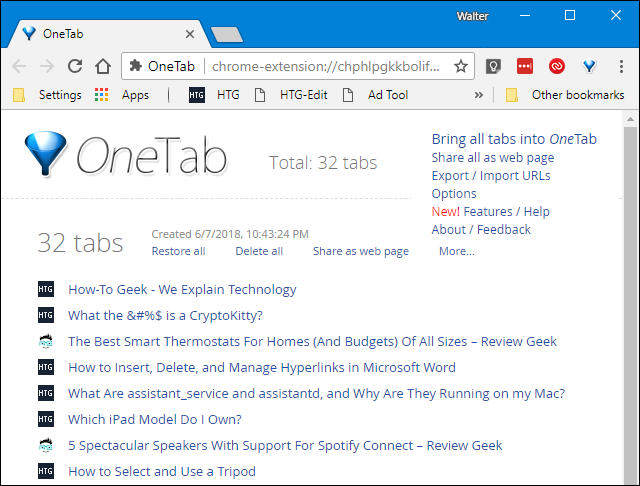

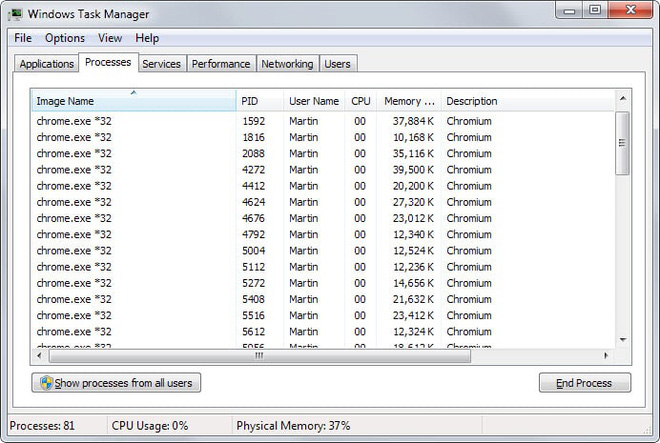

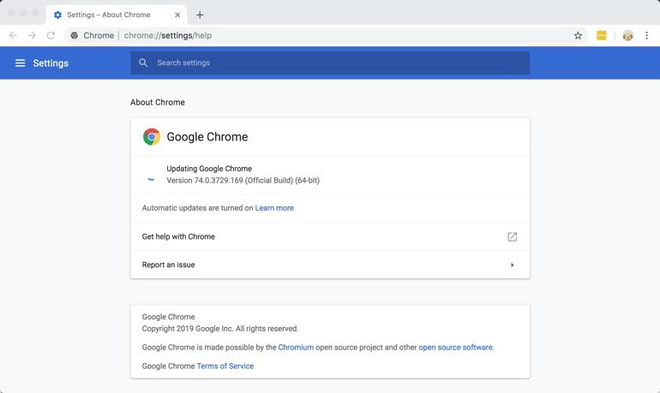
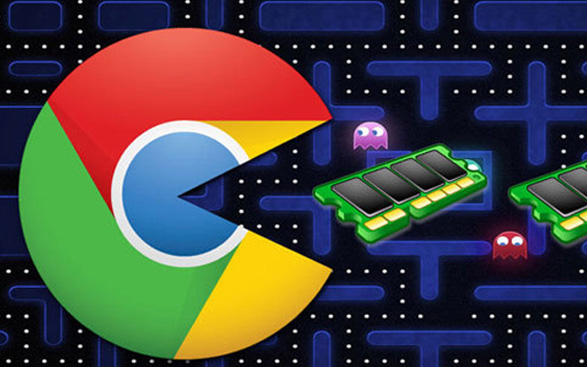
 Google sửa lỗi zero-day thứ 7 trong năm của trình duyệt Chrome
Google sửa lỗi zero-day thứ 7 trong năm của trình duyệt Chrome Anh tiến hành điều tra vụ độc quyền của Apple và Google
Anh tiến hành điều tra vụ độc quyền của Apple và Google Google Chrome có bản cập nhật lớn, tải trang nhanh hơn
Google Chrome có bản cập nhật lớn, tải trang nhanh hơn Tính năng bảo mật mới của Google Chrome hạn chế theo dõi người dùng
Tính năng bảo mật mới của Google Chrome hạn chế theo dõi người dùng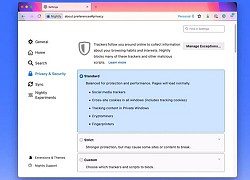 Firefox vừa cho người dùng lý do để từ bỏ Chrome
Firefox vừa cho người dùng lý do để từ bỏ Chrome Bạn nên ngừng sử dụng Google Chrome trên iPhone
Bạn nên ngừng sử dụng Google Chrome trên iPhone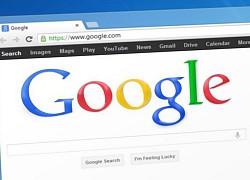 Google triển khai tính năng Tab Search cho trình duyệt Chrome
Google triển khai tính năng Tab Search cho trình duyệt Chrome Đã đến lúc từ bỏ Google Chrome
Đã đến lúc từ bỏ Google Chrome Google thắt chặt quyền riêng tư của người dùng
Google thắt chặt quyền riêng tư của người dùng Cách khôi phục lại lịch sử duyệt web trong Google Chrome, bất kể bạn đã xóa bằng cách nào
Cách khôi phục lại lịch sử duyệt web trong Google Chrome, bất kể bạn đã xóa bằng cách nào Google làm mới YouTube cho iOS
Google làm mới YouTube cho iOS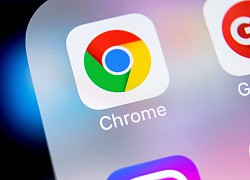 Chrome trên iOS sẽ bảo mật tab ẩn danh bằng Face ID
Chrome trên iOS sẽ bảo mật tab ẩn danh bằng Face ID Xiaomi ngừng hỗ trợ 7 mẫu điện thoại phổ biến
Xiaomi ngừng hỗ trợ 7 mẫu điện thoại phổ biến Cách Trung Quốc tạo ra chip 5nm không cần EUV
Cách Trung Quốc tạo ra chip 5nm không cần EUV Màn hình Always On là kẻ thù gây hao pin điện thoại?
Màn hình Always On là kẻ thù gây hao pin điện thoại? Sau Internet và iPhone, dự đoán của Kurzweil khiến chúng ta phải giật mình
Sau Internet và iPhone, dự đoán của Kurzweil khiến chúng ta phải giật mình Bot AI Facebook nhập vai người nổi tiếng nói chuyện tình dục với trẻ em
Bot AI Facebook nhập vai người nổi tiếng nói chuyện tình dục với trẻ em HyperOS 3 sẽ thổi luồng gió mới cho thiết bị Xiaomi
HyperOS 3 sẽ thổi luồng gió mới cho thiết bị Xiaomi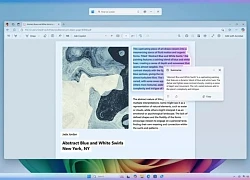 Microsoft đưa tính năng Recall gây tranh cãi trở lại PC Copilot+
Microsoft đưa tính năng Recall gây tranh cãi trở lại PC Copilot+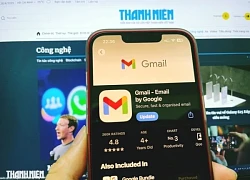 Gmail cho iPhone vừa được Google 'lột xác' sau 4 năm
Gmail cho iPhone vừa được Google 'lột xác' sau 4 năm Những khiếu nại của người cha vụ nữ sinh tử vong ở Vĩnh Long
Những khiếu nại của người cha vụ nữ sinh tử vong ở Vĩnh Long Người cha đòi lại công lý cho con gái, tự tay bắn tài xế xe tải rồi tự kết thúc
Người cha đòi lại công lý cho con gái, tự tay bắn tài xế xe tải rồi tự kết thúc Chi Pu hé lộ tư liệu quý về ông nội, từng trực chiến cùng Đại tướng Võ Nguyên Giáp vào sáng 30/4/1975!
Chi Pu hé lộ tư liệu quý về ông nội, từng trực chiến cùng Đại tướng Võ Nguyên Giáp vào sáng 30/4/1975!

 Bức ảnh gây ngỡ ngàng chụp vào 2h chiều 29/4: Đã khởi động camping!!!!
Bức ảnh gây ngỡ ngàng chụp vào 2h chiều 29/4: Đã khởi động camping!!!! 'Thiên thần' Rosie Huntington-Whiteley kể cuộc sống hạnh phúc bên 'người vận chuyển' Jason Statham
'Thiên thần' Rosie Huntington-Whiteley kể cuộc sống hạnh phúc bên 'người vận chuyển' Jason Statham Thiếu gia nhà bầu Hiển ngồi siêu xe bạc tỷ đi làm Chủ tịch, lúc giản dị làm bố đơn thân
Thiếu gia nhà bầu Hiển ngồi siêu xe bạc tỷ đi làm Chủ tịch, lúc giản dị làm bố đơn thân
 Vụ ma túy ở Quảng Ninh: Bạn gái kẻ trốn nã Bùi Đình Khánh bị khởi tố
Vụ ma túy ở Quảng Ninh: Bạn gái kẻ trốn nã Bùi Đình Khánh bị khởi tố CQĐT VKSND Tối cao vào cuộc vụ tai nạn liên quan con gái nghi phạm bắn người rồi tự sát
CQĐT VKSND Tối cao vào cuộc vụ tai nạn liên quan con gái nghi phạm bắn người rồi tự sát Hàng trăm tấn dầu ăn, bột canh giả đã bán cho bếp ăn khu công nghiệp
Hàng trăm tấn dầu ăn, bột canh giả đã bán cho bếp ăn khu công nghiệp Công an Vĩnh Long làm rõ thủ phạm vụ nổ súng bắn người rồi tự sát
Công an Vĩnh Long làm rõ thủ phạm vụ nổ súng bắn người rồi tự sát Cuộc sống viên mãn của nam nghệ sĩ Việt nổi tiếng với vợ hơn 15 tuổi, có 2 con riêng
Cuộc sống viên mãn của nam nghệ sĩ Việt nổi tiếng với vợ hơn 15 tuổi, có 2 con riêng
 Cô gái bị cản ở Vạn Hạnh Mall lên tiếng đanh thép: Mắng bảo vệ, đáp trả CĐM
Cô gái bị cản ở Vạn Hạnh Mall lên tiếng đanh thép: Mắng bảo vệ, đáp trả CĐM
